
R-Go Nhỏ gọn Break

thủ công
bàn phím tiện dụng tất cả các bố cục
có dây | không dây
Bàn phím R-Go Compact Break
Xin chúc mừng bạn đã mua hàng!
Bàn phím R-Go Compact Break tiện dụng của chúng tôi cung cấp mọi tính năng tiện dụng bạn cần để gõ phím một cách lành mạnh.
Nhờ phím nhấn nhẹ, bạn chỉ cần căng cơ tối thiểu khi gõ. Thiết kế mỏng đảm bảo tư thế thoải mái, phẳng của bàn tay và cổ tay khi gõ. Khi sử dụng cả bàn phím và chuột cùng lúc, tay bạn luôn nằm trong phạm vi chiều rộng vai. Tư thế tự nhiên này giúp giảm căng cơ ở vai và cánh tay, đồng thời ngăn ngừa các triệu chứng RSI. Bàn phím R-Go Compact Break cũng có đèn báo nghỉ tích hợp, báo hiệu bằng tín hiệu màu khi đến lúc nghỉ ngơi. Màu xanh lá cây có nghĩa là bạn đang làm việc khỏe mạnh, màu cam có nghĩa là đã đến lúc nghỉ ngơi và màu đỏ có nghĩa là bạn đã làm việc quá lâu. #stayfit Yêu cầu hệ thống/Khả năng tương thích: Windows XP/ Vista/10/11
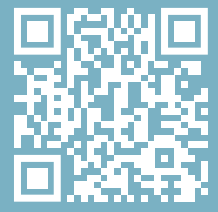
Để biết thêm thông tin về sản phẩm này, hãy quét mã QR! https://r-go.tools/compactbreak_web_en
Sản phẩm hếtview
- Phiên bản có dây: Cáp kết nối bàn phím với PC
Phiên bản không dây: Cáp sạc - Chỉ báo R-Go Break
- Đèn báo Caps Lock
- Chỉ báo Khóa cuộn
- Bộ chuyển đổi USB-C sang USB-A

Cài đặt có dây
Quaview Cổng USB
- Hub – thiết bị khác (không phải máy tính)
- Kết nối với máy tính

A Kết nối bàn phím với máy tính bằng cách cắm đầu USB-C của cáp 01 vào cổng 02 và cắm đầu USB-C vào máy tính.

B (Tùy chọn) Kết nối Numpad hoặc thiết bị khác với bàn phím bằng cách cắm chúng vào cổng 01 hoặc 03.

Cài đặt không dây
- Bật bàn phím Break của bạn. Ở mặt sau của bàn phím, bạn sẽ thấy công tắc bật/tắt. Bật công tắc sang 'bật' hoặc, tùy thuộc vào phiên bản, sang màu xanh lá cây.

- Có thể kết nối bàn phím này với 3 thiết bị khác nhau, chẳng hạn như PC, máy tính xách tay hoặc điện thoại di động. Để kết nối, bạn có thể chọn kênh 1,2 hoặc 3. Mỗi kênh có thể được kết nối với một thiết bị. Để kết nối bàn phím với một thiết bị, ví dụamptrên máy tính xách tay của bạn, nhấn và giữ phím Fn- cùng với phím của kênh bạn đã chọn trong ít nhất 3 giây. Nó sẽ tìm kiếm thiết bị để kết nối.
Bạn sẽ thấy đèn Bluetooth trên bàn phím nhấp nháy. - Chuyển đến menu Bluetooth và các thiết bị khác trên máy tính của bạn. Để tìm thấy điều này, bạn có thể gõ “Bluetooth” ở góc trái của thanh Windows.

- Kiểm tra xem bluetooth có bật không. Nếu không, hãy bật bluetooth hoặc kiểm tra xem PC của bạn có Bluetooth hay không.

- Nhấp vào “Thêm thiết bị” và sau đó nhấp vào “Bluetooth”. Chọn bàn phím Break của bạn. Bàn phím sau đó sẽ kết nối với thiết bị bạn đã chọn.
 Tôi không thể tìm thấy bàn phím Break của mình. Phải làm gì?
Tôi không thể tìm thấy bàn phím Break của mình. Phải làm gì?
Nếu bạn không tìm thấy bàn phím Break, vui lòng kiểm tra xem pin đã đầy chưa (kết nối cáp sạc bằng USB-C).
Khi pin yếu, đèn LED trên bàn phím sẽ chuyển sang màu đỏ để báo hiệu bàn phím đang sạc. Khi sạc tối thiểu 5 phút, bạn có thể thử kết nối lại.
Làm cách nào để biết thiết bị của tôi có Bluetooth hay không?
Để kiểm tra xem PC của bạn có Bluetooth hay không, hãy nhập ở cuối thanh Windows “trình quản lý thiết bị''. Bạn sẽ thấy màn hình sau (xem hình). Khi PC của bạn không có bluetooth, bạn sẽ không tìm thấy 'bluetooth' trong danh sách. Bạn sẽ không thể sử dụng các thiết bị Bluetooth'.
Bạn sẽ thấy màn hình sau (xem hình). Khi PC của bạn không có bluetooth, bạn sẽ không tìm thấy 'bluetooth' trong danh sách. Bạn sẽ không thể sử dụng các thiết bị Bluetooth'.
- Để kết nối 3 thiết bị khác nhau với 3 kênh, vui lòng lặp lại các bước trên cho từng thiết bị.
- Bạn có muốn chuyển đổi giữa các thiết bị không? Nhấn nhanh phím Fn- cùng với kênh bạn chọn (1,2 hoặc 3).
Bây giờ bạn có thể nhanh chóng chuyển đổi giữa ví dụample PC, máy tính xách tay và điện thoại di động của bạn. - Để sạc bàn phím này, hãy kết nối nó với máy tính của bạn bằng cáp 01.
Máy Mac
- Bật bàn phím Break của bạn. Ở mặt sau của bàn phím, bạn sẽ thấy công tắc bật/tắt. Bật công tắc sang 'bật' hoặc, tùy thuộc vào phiên bản, sang màu xanh lá cây.
- Có thể kết nối bàn phím này với 3 thiết bị khác nhau, chẳng hạn như PC, máy tính xách tay hoặc điện thoại di động. Để kết nối, bạn có thể chọn kênh 1,2 hoặc 3. Mỗi kênh có thể được kết nối với một thiết bị. Để kết nối bàn phím với một thiết bị, ví dụamptrên máy tính xách tay của bạn, nhấn và giữ phím Fn- cùng với phím của kênh bạn đã chọn trong ít nhất 3 giây. Nó sẽ tìm kiếm thiết bị để kết nối.
Bạn sẽ thấy đèn Bluetooth trên bàn phím nhấp nháy. - Truy cập Bluetooth trên màn hình của bạn. Để tìm thấy điều này, bạn nhấp vào biểu tượng Mac ở phía trên bên trái và đi tới Cài đặt hệ thống.

- Kiểm tra xem Bluetooth có bật không. Nếu không, hãy bật Bluetooth hoặc kiểm tra xem PC của bạn có Bluetooth hay không.

- Cuộn xuống 'Thiết bị lân cận' và nhấp vào Kết nối.

Các phím chức năng
Các phím chức năng được đánh dấu trên bàn phím bằng màu xanh lam.
Để kích hoạt phím chức năng trên bàn phím, hãy nhấn phím Fn cùng lúc với phím chức năng đã chọn.
Lưu ý: Fn + A = Đèn báo ngắt Bật/Tắt
R-Go Break
Tải xuống phần mềm R-Go Break tại https://r-go.tools/bs
Phần mềm R-Go Break tương thích với bàn phím và chuột R-Go Break. Nó cung cấp cho bạn cái nhìn sâu sắc về hành vi làm việc của bạn.
R-Go Break là một công cụ phần mềm giúp bạn ghi nhớ những khoảng thời gian nghỉ giải lao trong công việc. Khi bạn làm việc, phần mềm R-Go Break sẽ điều khiển đèn LED trên chuột hoặc bàn phím Break của bạn. Đèn báo nghỉ này thay đổi màu sắc, giống như đèn giao thông. Khi đèn chuyển sang màu xanh nghĩa là bạn đang làm việc khỏe mạnh. Màu cam biểu thị đã đến lúc phải nghỉ giải lao và màu đỏ biểu thị rằng bạn đã làm việc quá lâu. Bằng cách này, bạn nhận được phản hồi về hành vi nghỉ giải lao của mình theo cách tích cực.
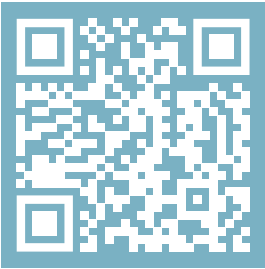
Để biết thêm thông tin về phần mềm R-Go Break, hãy quét mã QR! https://r-go.tools/break_web_en
Xử lý sự cố
Bàn phím của bạn không hoạt động bình thường hay bạn gặp sự cố khi sử dụng? Vui lòng làm theo các bước được đề cập bên dưới.
- Kiểm tra xem bàn phím có được kết nối bằng đúng đầu nối và cáp hay không (trang 4-7)
- Kết nối bàn phím với một cổng USB khác trên máy tính của bạn
- Kết nối bàn phím trực tiếp với máy tính của bạn nếu bạn đang sử dụng bộ chia USB
- Khởi động lại máy tính của bạn
- Test bàn phím trên máy tính khác, nếu vẫn không được hãy liên hệ với chúng tôi qua info@r-go-tools.com.
Tài liệu / Tài nguyên
 |
Công cụ R-Go R-Go Compact Break Bàn phím [tập tin pdf] Hướng dẫn sử dụng Bàn phím R-Go Compact Break, R-Go, Bàn phím Compact Break, Bàn phím Break, Bàn phím |